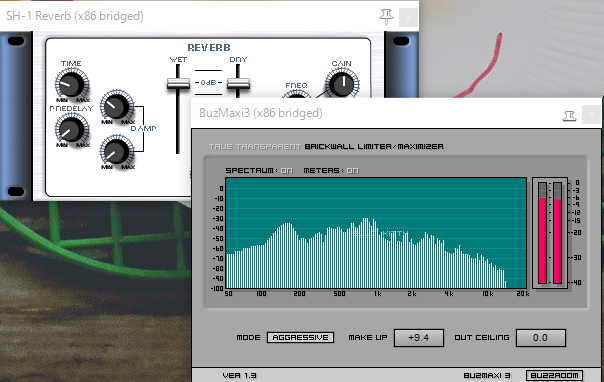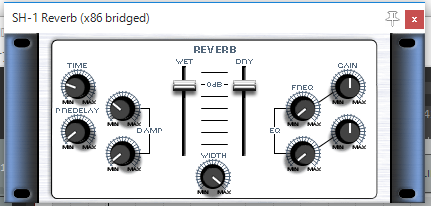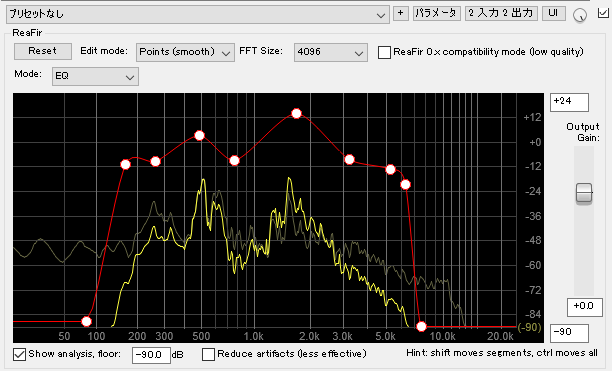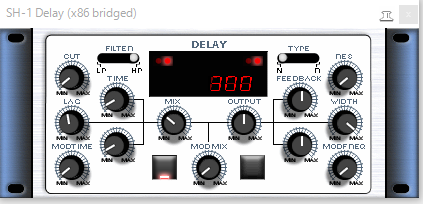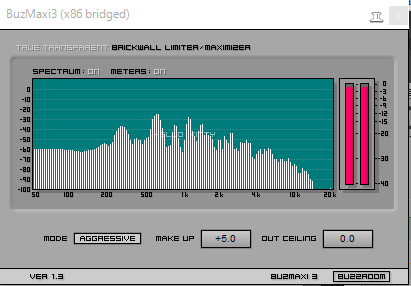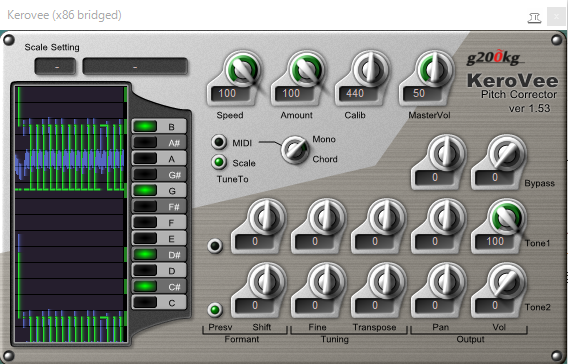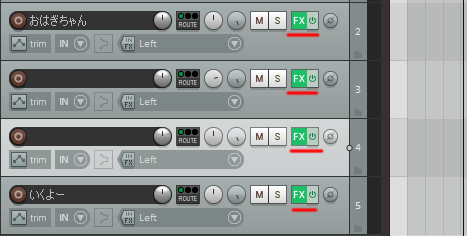VSTとは音にかけるエフェクトのプラグインです。フリーでもいろいろなことができます。
音量の調節やピッチいじりに加えてVSTを利用することで、音づくりの表現は無限に拡がります。
VSTってなに?
前述したとおりVSTとは、音にかけるエフェクトのプラグインのことです。
VSTを調べると「DAW上で使用する」などという表現があり、「DAWってなんなんだー」と思われる方もいると思いますが、REAPERがじつはDAWなのです。
というわけで、「VSTとは、REAPER上で使用できる音にかけるエフェクトで、リバーブ(反響効果)などの効果を音に追加できるもの」ていどの理解で問題ないと思います。
似たようなものでVSTiというものもあるのですが、これは音源のほうです。自作曲で音MAD制作などをしようと思わない限りはあまり使うことはないかなと思います。
VSTiは、ほかにも素材の音源をソフトサンプラーで鳴らして音合わせするみたいな用途でも使えるのですが、これはまた機会があったら解説します。
どのような効果をかけられる?
主なものを簡潔に紹介します。
本来の意味などは、参考リンクおよびウィキペディアのエフェクターの項目を参照してください。
リバーブ
エコー、反響効果みたいに呼ばれているものです。素材の声を響かせて印象的にしたり、すこしだけかけることで聞き取りやすくしたりという効果があります。
また音合わせで素材を到達させるときなどにも使います。
参考:リバーブとは | PAビギナーズガイド | トレーニング&サポート | ヤマハプロオーディオ
http://www.yamahaproaudio.com/japan/ja/training_support/pa_guide_beginner/reverb/
イコライザー
特定の音域の強調や減衰に使います。用途は声を聞きやすくするため、あるいは声やドラム音を加工して強調する、到達の手伝いなどいろいろと使えます。
参考:イコライザーとは | PAビギナーズガイド | トレーニング&サポート | ヤマハプロオーディオ
http://www.yamahaproaudio.com/japan/ja/training_support/pa_guide_beginner/equlizer/
ディレイ
山彦のような効果です。
コーラス
音が何重かになったように聞こえます。
コンプレッサー
音の強弱の差を縮小する効果があります。音量調節に使います。
参考:コンプレッサーとは | PAビギナーズガイド | トレーニング&サポート | ヤマハプロオーディオ
http://www.yamahaproaudio.com/japan/ja/training_support/pa_guide_beginner/compressor/
マキシマイザー・リミッター
大きすぎる音量をその瞬間だけ抑える効果があります。これをうまく使って、音圧をあげたりします(大きすぎるところは抑えられるので、ほかの部分をぐいぐい上げることができる)。
参考:ウィキペディア リミッター(音響機器)
https://ja.wikipedia.org/wiki/%E3%83%AA%E3%83%9F%E3%83%83%E3%82%BF%E3%83%BC_(%E9%9F%B3%E9%9F%BF%E6%A9%9F%E5%99%A8)
ヴォコーダー
声を機械的に加工したり、ケロ声にしたり、それにともなって歌わせたりということができます。
参考:ウィキペディア ヴォコーダー
https://ja.wikipedia.org/wiki/%E3%83%B4%E3%82%A9%E3%82%B3%E3%83%BC%E3%83%80%E3%83%BC
VSTを使ってみよう
REAPERにはもともとついているVSTがあり、新しいVSTを入れなくても、それら(Rea○○というシリーズ)を使うことができます。
リバーブ(ReaVerb)、イコライザー(ReaEQ、ReaFir)、コンプレッサー(ReaComp)などの基本的なところは揃っています。
使用方法
VSTは基本的にトラックごとにかけて、そのトラックに配置している音すべてに効果を発揮します。
左の各トラックの「FX」と書かれた部分をクリックします。VSTを使用していると、この部分が緑色になります。
「FX」をクリックすると、VSTの設定画面が出てきます。ここで左下にある「追加」ボタンをクリックすると、トラックに追加するVSTを選びます。
このときにたくさんプラグインが表示されているので、左のメニューから「VST」を選択して絞り込むと探しやすくなります。
VSTを選んで「OK」をクリックすると、そのVSTがトラックに追加されます。するとVSTの設定画面も表示されます(次の図はイコライザのReaFirのもの)。
設定をすれば効果が音にあらわれます。これは聞けば、すぐに違いがわかるはずです。
VSTエフェクトのかけ方に正解はありませんので、自由にいろいろな表現を試してみてください。
エフェクトの設定がよくわからない人向け
VSTエフェクトのかけ方に正解はないと書きましたが、最初ではどのように設定してよいかわからないものです。そういうときはVSTにあらかじめ用意されているプリセットを試してみることをオススメします。
だいたい設定画面の上のほうにプリセットを選ぶ欄があるので、ここからよさそうなプリセットを選んで、どのように音が変わるのかを確認してみましょう。
もちろんプリセットを選べば、設定画面の各パラメーターなども変わります。さらにプリセットを選んでからパラメーターを調整することもできます。
これを繰り返せば、各パラメーターが音に与える効果がなんとなくわかるようになるのではないでしょうか。
導入方法
REAPERにもともとついているプラグインでも基本的なことはできますが、VSTはフリーのものがたくさんウェブ上で後悔されているので、いろいろなVSTを追加することで表現はどんどんと拡がります。
同じような効果のVSTでも、操作方法が自分に合う、合わないなどもありますので、いろいろなVSTを試してみるとよいと思います。
VSTの追加方法
REAPERをインストールしたフォルダ(だいたいはCドライブ→Program Files→REAPER(x64)もしくはCドライブ→Program Files(x86)→REAPER)を開くと、「Plugins」というフォルダがあります。
「Plugins」フォルダを開いて、そのなかの「FX」フォルダ内にVSTのデータ(だいたいは○○○.dllというファイル)を追加して、リーパーを再起動すれば、追加したVSTが反映されています。
VSTによっては、○○○.dllだけでなく、ほかのファイルも入れないとうまくいかない場合などもあるので、手に入れたVSTの説明(英語が多いので嫌になりますが)を読んでおきましょう。
VSTはどこから探す?
「VST おすすめ」、「VST Reverb フリー」、「VST レビュー フリー」、「VST 最低限 フリー」などと、VSTの種類といろいろな単語の組み合わせでVSTを紹介しているウェブサイトがたくさんヒットすると思いますので、そこから自分に合いそうなものを選んでみてください。
おすすめVST紹介
Kjaerhus Audio Classic Series
http://www.acoustica.com/plugins/vst-directx.htm
分類:一式
一通りのエフェクトが揃います。Reaシリーズおよび後述するSH-1とどれが使いやすいかは個人差かと。
SH-1
http://rekkerd.org/sweetboy-vst/
分類:一式
これも一通りのエフェクトが揃います。ReaシリーズおよびClassicシリーズとどれが使いやすいかは個人差ですが、併用もぜんぜんありだと思います。個人的な意見ですが、SH-1はプリセットがかなり使いやすい印象です。
BuzMaxi 3
http://www.hitsquad.com/smm/programs/BuzMaxi3/
分類:マキシマイザー
音量をゴリゴリと上げるときは、トラックの音量調節ではなく、このVSTを使ったほうが音割れなどを防げる気がします。
Molot
https://vladgsound.wordpress.com/plugins/molot/
分類:コンプレッサー
プリセットがかなり多めで調整できるパラメーターが多いです。プリセットだけでも充分に働いてくれますが、本格的にパラメーターを調整して使おうとするとハードルが高いかも……。動作もすこし重めですが、いろいろと細かい調整が可能です。
KeroVee
http://www.g200kg.com/jp/software/kerovee.html
分類:ピッチ補正、ヴォコーダー
声をケロらせたり、ちょっと機械的にしたり、ピッチ補正もできるVSTです。そのぶん使い方はちょっとややこしい部分もありますが、ニコニコにも講座動画があり、ウェブ上にも使い方を解説しているページは、比較的に多いので、導入はしやすいと思います。